Tư vấn TV LG
Cách tải, cài, xoá ứng dụng trên tivi LG hệ điều hành WebOS
Việc tải thêm các ứng dụng trong kho ứng dụng trên Smart tivi LG sẽ giúp người dùng có thêm nhiều nhu cầu giải trí hơn. Bài viết sau đây sẽ hướng dẫn bạn cách tải ứng dụng trên tivi LG chạy hệ điều hành WebOS.
Cách tải ứng dụng trên tivi LG
WebOS 5.0
Bước 1: Nhấn nút Home trên remote. Chọn vào thẻ LG Content Store
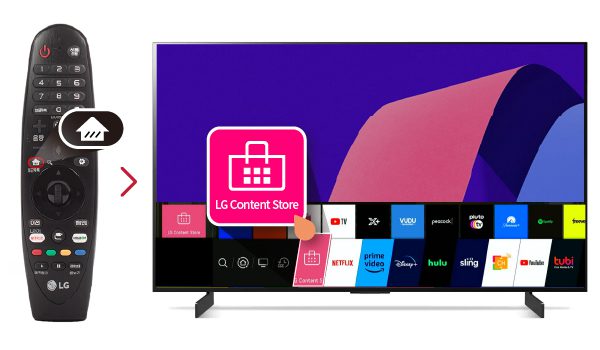
Bước 2: Trong thẻ LG Content Store, nhấn vào biểu tượng tìm kiếm ở góc trên bên phải.
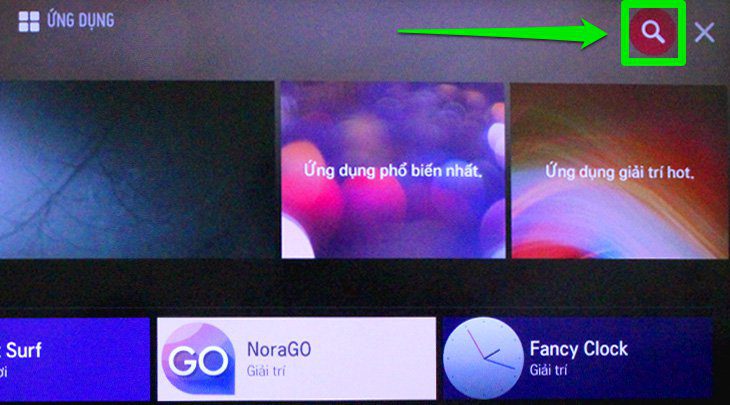
Bước 3: Nhập tên ứng dụng mong muốn vào thanh tìm kiếm và nhấn Tìm kiếm.
Bước 4: Nhấn cài đặt để tải ứng dụng về
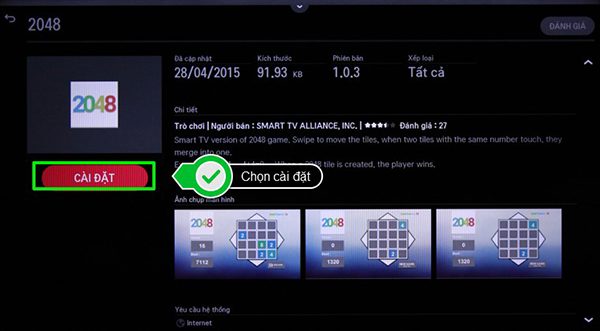
Bước 5: Sau khi bạn nhấn vào cài đặt, LG sẽ thông báo đến bạn rằng bạn phải đăng nhập vào tài khoản LG mới có thể tải được ứng dụng. Nhấn đồng ý các Điều khoản và Điều kiện, sau đó bạn nhấp vào cài đặt ứng dụng.
Bước 6: Sau khi ứng dụng trên đã được tải về máy, lúc này bạn sẽ nhận được một thông báo ở phía góc trên nằm bên phải của màn hình tivi. Bấm bắt đầu chạy ứng dụng để bắt đầu khởi động ứng dụng đó.
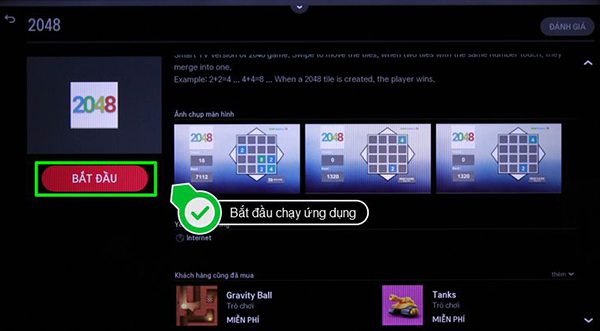
Bước 7: Để kiểm tra xem ứng dụng đã tải về hay chưa, hoặc muốn tìm ứng dụng vừa tải về, bạn nhấn biểu tượng răng cưa trên điều khiển tivi.
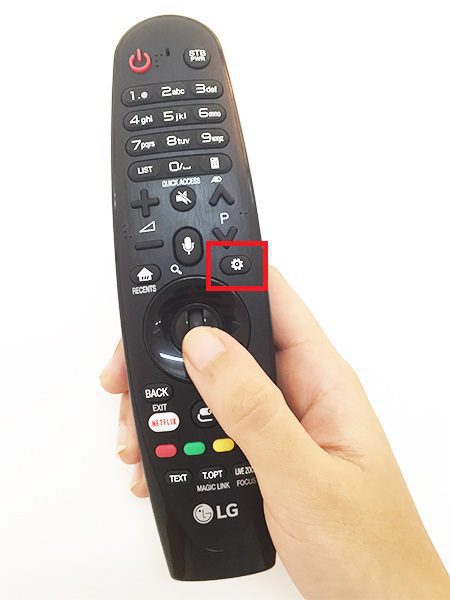
Trong kho ứng dụng, bạn sẽ nhìn thấy ứng dụng vừa được tải về.
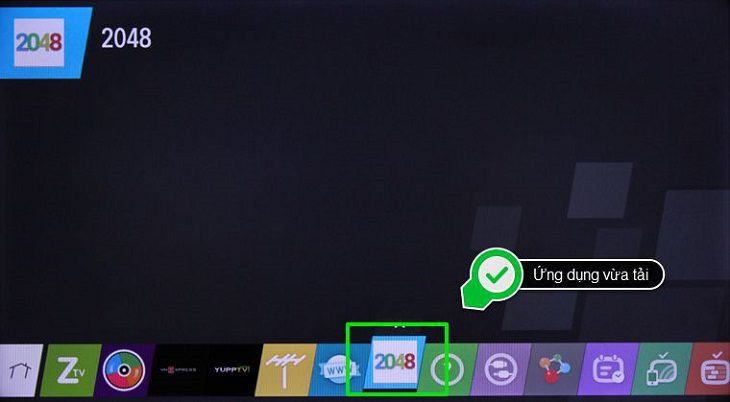
WebOS 22
Bước 1: Nhấn nút Home trên điều khiển từ xa của TV để vào menu Home. Chọn Ứng dụng từ các tùy chọn menu Home ở dưới cùng.

Bước 2: Từ Trang chủ ứng dụng, nhấn vào biểu tượng tìm kiếm ở góc trên bên phải.
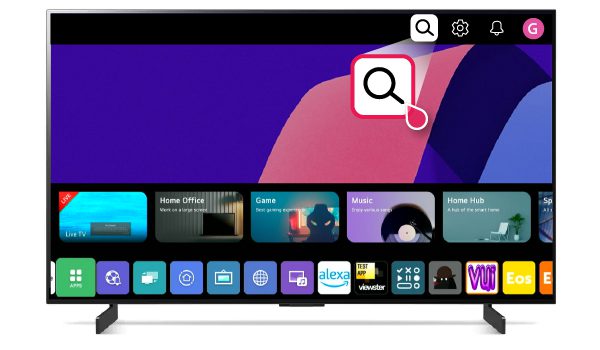
Bước 3: Nhập tên ứng dụng mong muốn vào thanh tìm kiếm và nhấn Tìm kiếm.
Bước 4: Chọn ứng dụng bạn muốn cài đặt từ kết quả tìm kiếm và chọn Cài đặt trên màn hình chi tiết.
Bước 5: Khi quá trình cài đặt ứng dụng hoàn tất, bạn có thể khởi động ứng dụng bằng cách chọn cài đặt
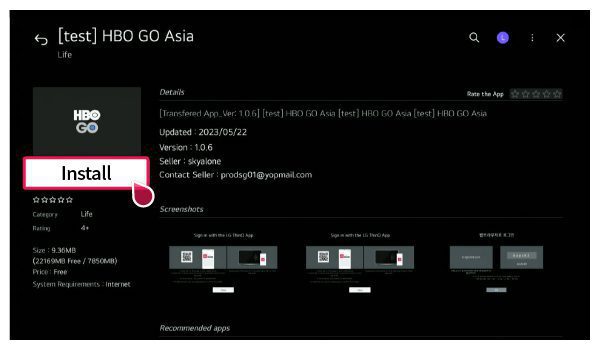
Cách xoá, gỡ ứng dụng trên tivi LG
Bước 1: Nhấn nút [HOME] (có hình ngôi nhà) trên điều khiển từ xa của TV để vào menu Home của LG webOS Smart TV.

Bước 2: Chọn [Chỉnh sửa danh sách ứng dụng] ở cuối bên phải. Ngoài ra, bạn có thể chọn ứng dụng cần xóa và nhấn và giữ nó trong 3 giây để vào [Chỉnh sửa danh sách ứng dụng].
![Chọn [Chỉnh sửa danh sách ứng dụng] ở cuối bên phải](https://dienmaysieure.vn/wp-content/smush-webp/2022/01/5e652fb1f0944e59ae86c572331f9b49.jpg.webp)
Bước 3: Chọn một ứng dụng sẽ hiển thị (thùng rác) phía trên biểu tượng ứng dụng. Chọn nút
(thùng rác) sẽ hiển thị một cửa sổ bật lên hỏi [Bạn có chắc chắn muốn xóa nó không?]. Chọn [Có].
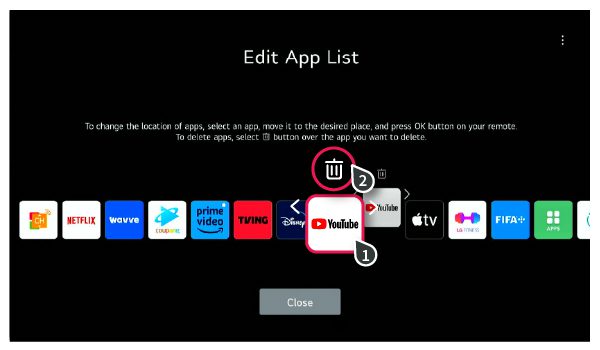
Một số lưu ý
Để tải app trên tivi LG, bạn cần lưu ý một số điều sau:
- Để tải được ứng dụng bạn cần tạo tài khoản trên tivi LG.
- Các phiên bản WebOS khác nhau có thể hỗ trợ các ứng dụng khác nhau. Bạn cần kiểm tra phiên bản WebOS của TV và so sánh với phiên bản hệ điều hành yêu cầu của ứng dụng.
- Một số ứng dụng có thể bị giới hạn ở một số khu vực nhất định.
- TV có dung lượng lưu trữ giới hạn. Hãy kiểm tra dung lượng còn lại trước khi tải ứng dụng.
- Xóa các ứng dụng không sử dụng để giải phóng dung lượng cho tivi LG.










 Tủ đông
Tủ đông Tủ mát
Tủ mát